Kira-kira dua minggu yang lalu, kami bercakap mengenai membolehkan pratonton imej kecil untuk fail PDF dalam Windows 10 File Explorer menggunakan utiliti percuma. Salah satu pembaca kami berminat untuk membolehkan preview thumbnail File Explorer untuk dokumen Word, Excel dan PowerPoint juga.
Sekiranya anda telah mendayakan pratonton imej kecil dalam File Explorer untuk semua jenis fail lain, anda mungkin mahu mendayakan pratonton thumbnail untuk dokumen Microsoft Office juga.
Pratonton imej kecil untuk dokumen Microsoft Office
Perkara yang baik ialah anda boleh mengaktifkan pratonton imej kecil untuk dokumen Office tanpa perlu memasang sebarang utiliti pihak ketiga atau Tambahan Explorer File dengan syarat anda telah memasang Microsoft Office pada PC anda.

Malah, dengan cara itu, File Explorer menyokong pratonton imej kecil untuk Word, Excel, PowerPoint dan dokumen Pejabat lain tetapi untuk menghidupkan pratonton imej kecil anda perlu memasang Microsoft Office.
Pendek kata, untuk membolehkan pratonton imej kecil untuk dokumen Office, anda perlu menyimpan dokumen Microsoft Office anda dalam format thumbnail. Semua versi Microsoft Office baru-baru ini membantu anda menyimpan imej kecil dokumen juga.
Apabila anda memilih pilihan thumbnail yang disimpan untuk dokumen di Office, Microsoft Office membuat dua fail semasa menyimpan dokumen. Satu fail tersembunyi manakala lakaran kecil muncul dalam File Explorer dengan tetapan lalai.
Di samping itu, apabila pratonton imej kecil diaktifkan untuk dokumen Office, dokumen ini menyokong pratonton Fail Explorer (bukan pratonton thumbnail). Pilih lakaran Kata, Excel atau PowerPoint dan pada masa yang sama tekan Alt + P untuk melihat pratonton fail dalam File Explorer.
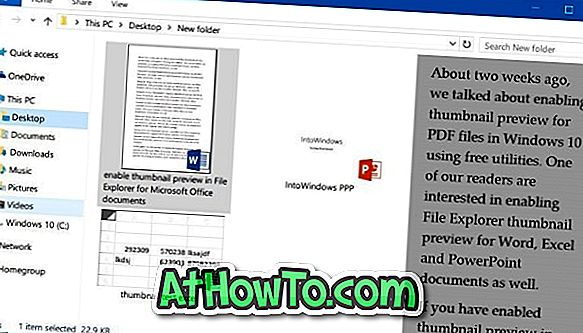
Dalam panduan ini, kami akan melihat bagaimana untuk membolehkan pratonton thumbnail thumbnail Explorer untuk dokumen Microsoft Office. Tetapi sebelum kita dapat melihatnya, sila ingat bahawa kaedah ini tidak boleh digunakan untuk membolehkan pratonton imej kecil untuk dokumen sedia ada atau sudah disimpan tanpa membuat fail baru (bukan pekerjaan yang sukar walaupun). Walau bagaimanapun, anda boleh mendayakan ini untuk semua dokumen ciri yang dibuat menggunakan perisian Word, Excel atau PowerPoint.
Ambil perhatian bahawa Microsoft Office diperlukan untuk memaparkan pratonton imej kecil. Oleh itu jika anda memindahkan dokumen-dokumen Office ini dengan imej kecil ke PC di mana Office tidak hadir, File Explorer tidak akan memaparkan pratonton thumbnail.
Kaedah 1 dari 2
Buat pratonton lakaran kecil untuk dokumen Word atau Excel tertentu
Langkah 1: Buka aplikasi Word atau Excel, klik menu Fail dan kemudian klik Simpan untuk melihat Simpan sebagai halaman.
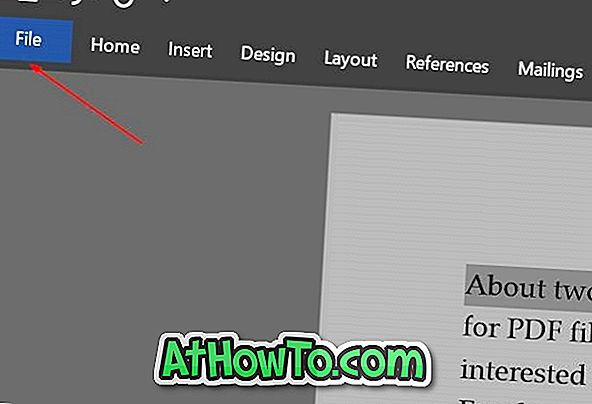
Untuk PowerPoint, sila ikuti arahan dalam Kaedah 2.
Langkah 2: Klik butang Layari untuk membuka dialog Simpan sebagai klasik. Pilih lokasi untuk menyimpan dokumen itu, masukkan nama dan sebelum mengklik butang Simpan jangan lupa untuk memeriksa kotak Simpan kotak kecil. Itu sahaja!
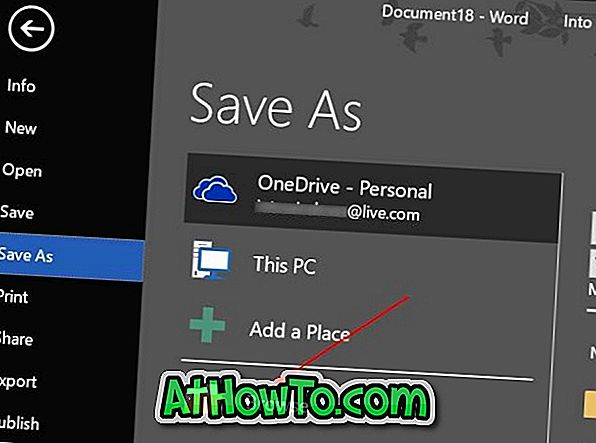
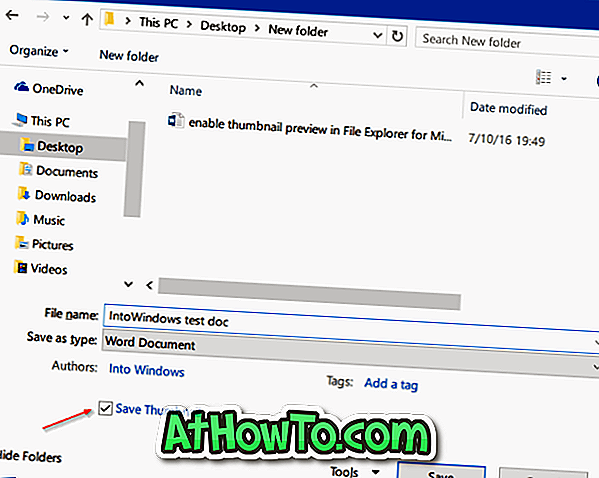
Kaedah 2 dari 2
Dayakan pratonton lakaran kecil untuk dokumen Word, Excel atau PowerPoint
Langkah 1: Buka aplikasi Word, Excel atau PowerPoint.
Langkah 2: Klik menu Fail dan kemudian klik Info .
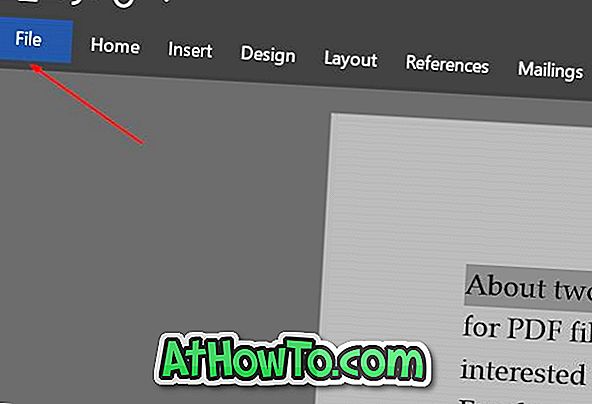
Langkah 3: Klik Properties (rujuk gambar di bawah) dan kemudian klik Hartanah lanjutan .
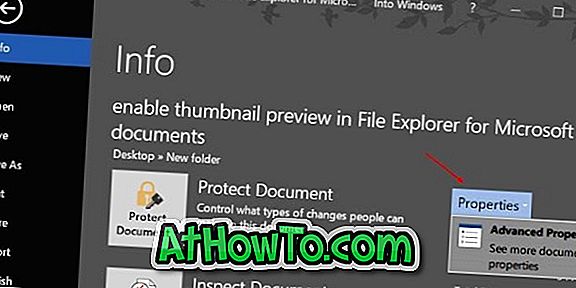
Langkah 4: Di bawah tab Summery, tandakan kotak yang dilabel Simpan lakaran kecil untuk semua pilihan dokumen Word / Excel . Klik OK .
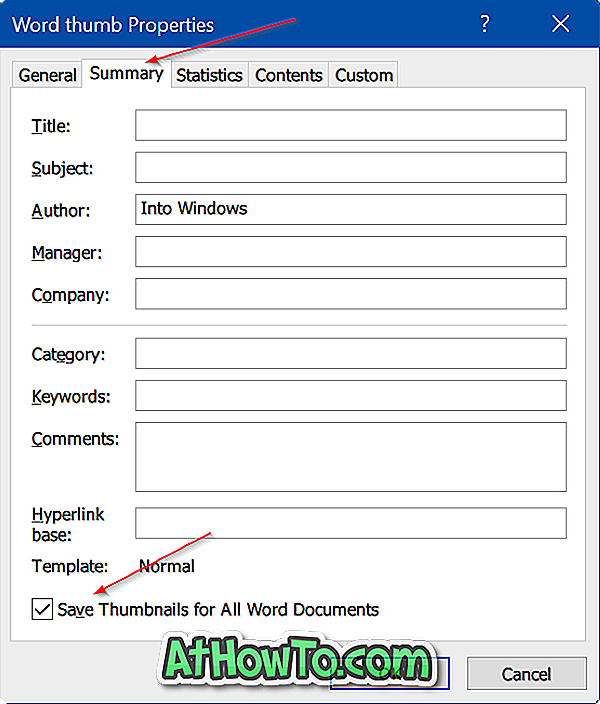
Di PowerPoint, anda akan melihat pilihan Pratonton preview thumbnail dan bukan Simpan lakaran kecil untuk semua dokumen Word / Excel. Klik butang OK .
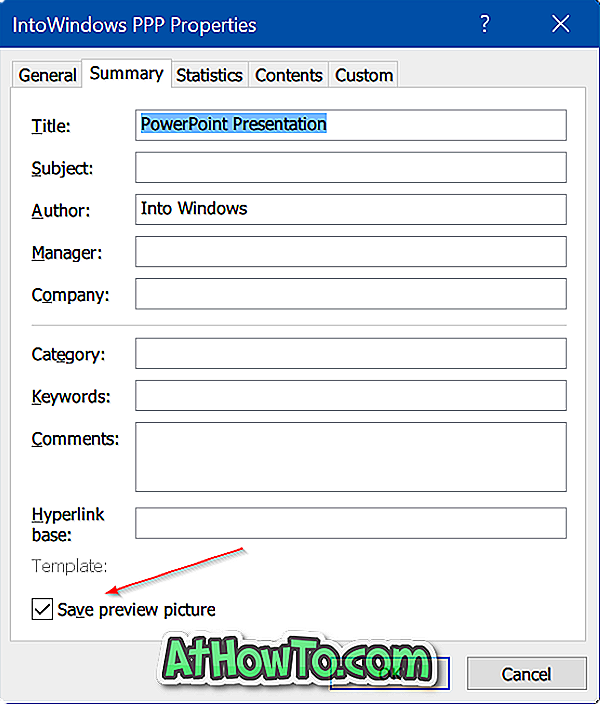
Mulai sekarang, Office Word, Excel atau PowerPoint akan menyimpan semua dokumen dengan lakaran kecil.














